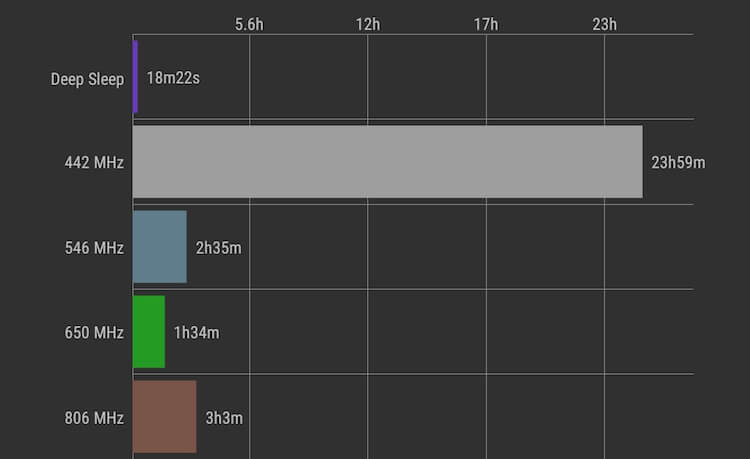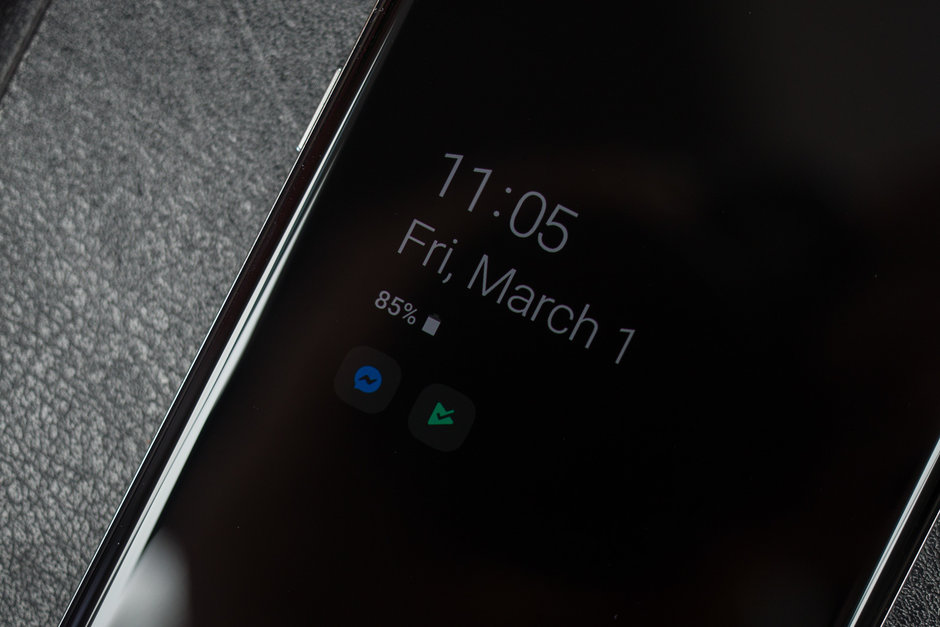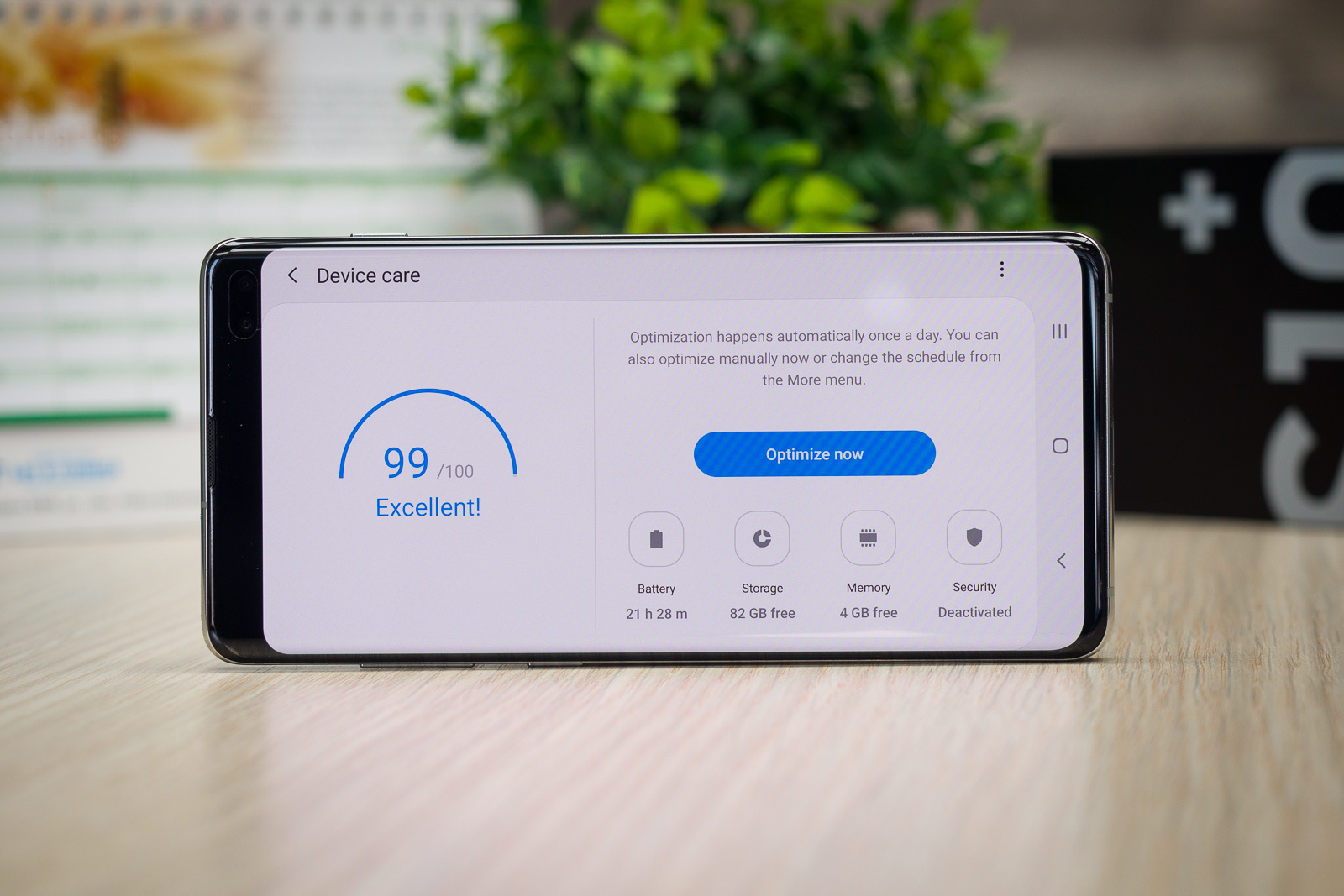Самсунг s10 быстро разряжается что делать
Galaxy S10 на Exynos разряжаются сами по себе. У нас есть решение
Линейка процессоров Exynos собственного производства компании Samsung никогда не славилась своей энергоэффективностью, и в этом году новые флагманы Galaxy S10 еще больше отодвинули ее от закрепившихся на первом месте в мире Android-смартфонов Qualcomm Snapdragon. Недавно издание phoneArena проводило сравнение двух версий Galaxy S10, в которых стояли чипсеты Exynos и Snapdragon, и модель со Snapdragon 855 не только обогнала Exynos по производительности, но также поработала на целый час дольше, чем ее аналог, в тесте батареи.
Но на этом проблемы, к сожалению, не заканчиваются. За последние пару недель в отчетах пользователей со всего интернета было выявлено несколько ошибок, затрагивающих все модели Galaxy S10, которые еще больше сокращают время автономной работы на последних флагманских смартфонах Samsung.
Во-первых, это так называемая «ошибка датчика приближения», из-за которой телефон по ошибке включает экран в кармане или в сумке. Решить эту проблему на данный момент можно отключением функций «Lift to Wake» и «Tap to Wake» на Galaxy S10, так как телефон, похоже, реагирует на любые движения и случайные касания.
Как сообщают многие владельцы новинок от Samsung, при ношении смартфона в кармане с экраном, обращенным к ноге, он может “проснуться” от одного только прикосновения дисплеем к бедру, а такие постоянные активации экрана, самом собой, нещадно зажают батарею. Баг «Lift to Wake”, судя по всему, вызывается случайным движением, которое смартфон интерпретирует как преднамеренное.
Но есть еще одна, возможно, более тревожная проблема, которая затрагивает версии Samsung Galaxy S10 с процессороми Exynos. Многие пользователи новинок жалуются на серьезную разрядку батареи на своих смартфонах.
Пользователи ресурсов XDA и Reddit сравнили результаты работы от одного заряда батарей своих Galaxy S10 на чипсете Exynos, запуская на них различные тесты, и смогли выяснить, что вызывает серьезную разрядку батареи вхолостую у некоторых пользователей. Да, эта проблема, к счастью, проявилась не у многих и от ужасно короткого времени автономной работы, как известно на данный момент, пострадало всего несколько человек, в то время как большинство владельцев Galaxy S10 полностью удовлетворены временем автономной работы своих устройств.
Уже сейчас известно, что проблема вызвана выполнением и приемом вызовов VoIP на Galaxy S10, и она затрагивает только версии смартфона на базе Exynos. Эта ошибка вызывается выполнением или приемом вызовов VoIP, через такие приложения как WhatsApp, Viber, Facebook Messenger и любые другие, которые поддерживает эту функцию и не позволяют смартфону переходить в состояние глубокого сна в режиме ожидания.
Также сообщается, что эта ошибка вызвана проблемой с датчиком приближения и будет препятствовать переходу телефона в спящий режим до его перезагрузки. Это означает, что процессор продолжает работать на повышенных частотах, даже когда смартфон не используется. Даже запись голосового сообщения в каком-нибудь из этих мессенджеров вызывает упомянутый баг.
Единственное решение, которое в настоящее время найдено для решения этой проблемы – это перезапуск Galaxy S10 после каждого звонка VoIP. Обратите внимание, что осуществление обычных звонков не вызывают эту ошибку. Вот почему у многих людей, которые не используют VoIP, время автономной работы было намного лучше, чем у тех, кто это делает.
Делитесь своим мнением в комментариях под этим материалом и в нашем Telegram-чате.
Почему на Samsung Galaxy быстро садится батарея и что с этим делать + Видео
Видеоинструкция
Некогда читать? Тогда смотрите!
С чего начать
Рано или поздно все владельцы различных электронных устройств сталкиваются с проблемой быстрого разряда аккумулятора. Часть пользователей сразу обращается в сервисные центры или магазины, полагая, что неисправность в аккумуляторе. Другие пытаются решить проблему установкой различных прошивок или попытками модифицировать установленное программное обеспечение. Третьи начинают ругать производителя и меняют устройство в надежде, что это не повторится. В этой статье мы предлагаем разобраться в вопросе и понять, как поступить правильно, если ваш смартфон или планшет быстро разряжается.
Начнем с главного: прежде, чем паниковать и приступать к действиям, необходимо задать себе три вопроса:
Ответы на эти простые вопросы помогут нам разобраться в ситуации и понять, действительно ли с нашим смартфоном или планшетом что-то случилось или дело в чем-то другом.
Сколько должен работать смартфон или планшет на Android
Время работы устройства зависит от огромного количества факторов, а не только от емкости аккумулятора (это, кстати, одно из самых распространенных заблуждений).
Вот факторы, которые влияют на расход заряда батареи:
Подводим итоги: ответить на вопрос: «Мой телефон разряжается за столько-то часов, нормально ли это?» очень сложно, для этого нужно собрать много информации.
Чтобы лучше ориентироваться, мы укажем время работы в среднем режиме (в день: пару часов музыки, час интернет-серфинга, пару часов в режиме навигатора, минут 40 звонков, мессенджеры или почта в умеренном количестве), это примерно одни-двое суток. Но помните: все индивидуально.
Как увеличить время работы смартфона или планшета на Android
Теперь посмотрим, как мы можем устранить причины, указанные выше, или хотя бы попытаться снизить их влияние.
Кроме этого, сразу ответим на вопрос, почему Samsung не сделал стандартный аккумулятор большей емкости.
Дело в том, что далеко не все играют в игры, смотрят видео или сидят в интернете. Большинство людей использует смартфон умеренно, не загружают его большим количеством приложений, и им вполне хватает стандартного аккумулятора, например, автор статьи использует Galaxy S5 и его хватает на два дня.
Если бы стандартный аккумулятор был большей емкости, во-первых, размеры и так немаленьких устройств были бы гораздо больше (в карман брюк уже не положишь), а во-вторых, их цена бы тоже выросла. Именно поэтому мы предлагаем нарастить емкость именно до той, которая нужна Вам, с помощью дополнительных аксессуаров.
• Каждый раз, когда вы решите установить новое приложение, обращайте внимание на его разрешения. Разрешения – это список действий, которое приложение сможет выполнять на вашем устройстве после его загрузки. Чем больше у приложения будет разрешений, тем больше системных ресурсов оно будет задействовать, и тем сложнее устройству будет уйти в спящий режим, ведь приложение может работать в фоновом режиме и будет его постоянно будить, даже если экран вашего гаджета выключен и им никто не пользуется.
Подробнее про разрешения вы можете почитать в нашей статье.
• Обязательно контролируйте количество установленных приложений, ведь как мы выяснили, у каждого приложения есть разрешения, а если приложений много, то и разрешений становится больше. Если есть ненужное приложение – удаляйте его.
• Старайтесь выбирать те приложения, которые написаны известными авторами, скачаны много раз и имеют высокий рейтинг. Это не является гарантией, но сокращает риски. Помните: функционал и стабильность приложения могут не только улучшаться, но и ухудшаться при обновлениях. Часто бывает так, что на устройство не ставилось никаких новых приложений, но вдруг оно начало быстро разряжаться. Проблема может заключаться в неудачно написанном обновлении для какого-нибудь приложения.
• Для диагностики вашего устройства можно воспользоваться безопасным режимом. Отличается он от обычного тем, что работают в нем только стандартные приложения, а все загруженные отключаются и не оказывают никакого воздействия на систему. Если проблема в безопасном режиме исчезает, можно смело делать вывод: виноваты загруженные приложения. Увы, на данный момент не существует какого-либо инструмента, который позволяет выяснить, что же именно это за приложение, поэтому обычно действуют так: загружают гаджет в безопасном режиме и проверяют наличие проблемы. Если неисправность пропала, то загружаются в обычном режиме и начинают удалять те приложения, которые были установлены или обновлены последними, пока не найдут виновника. Кстати, можете попробовать сделать такой тест: загрузите вашего устройство в безопасном режиме, засеките время, которое оно проработает от одной зарядки, и сравните его со временем работы в обычном режиме. Уверяем, Вы будете удивлены. Подробнее про безопасный режим можно почитать в нашей специальной статье.
Также пользователи пишут нам, что в разряде виноваты еще и предустановленные (встроенные) приложения. Возможно, доля правды в этом и есть, но многочисленные эксперименты говорят о том, что если влияние и есть, то оно кране мало. Операционная система устроена так, что работа многих приложений зависит друг от друга и их бездумное удаление может только навредить устройству.
Тем не менее, было бы нечестно не рассказать обо всех возможностях, поэтому делимся с вами «секретами»: часть предустановленных приложений можно отключить так, что они не будут оказывать влияния на систему, т.е. они как бы засыпают. Как это сделать, можно посмотреть в этой статье. При необходимости вы можете включить их обратно.
Как продлить время автономной работы вашего Samsung Galaxy S10?
Если вы являетесь владельцем и пользователем одной из моделей Samsung Galaxy S10, время автономности батареи может не сильно впечатлить вас. Модели S10 на базе собственного чипсета Samsung, как правило, работают чуть меньший срок без подзарядки, чем их аналоги на Snapdragon 855.
С учётом вышесказанного, если для вас проблематично провести целый день без подзарядки, есть несколько вещей, которые можно сделать, чтобы увеличить время автономной работы вашего Samsung Galaxy S10. Также важно отметить, что, если вы только что взяли в руки одну из трёх моделей, время работы от батареи, как ожидается, немного улучшится при использовании смартфона с программным обеспечением Samsung «Al-powered». Это необходимо учитывать при пользовании смартфоном и соответствующе оптимизировать энергопотребление. Тем не менее, если вы хотите понять, почему батарея вашего смартфона разряжается быстрее, чем вы того ожидаете, и необходимо увеличить время её автономности, мы можем дать несколько полезных советов!
Примечание! Вы сможете легко найти все варианты, о которых мы расскажем далее, перейдя в настройки и воспользовавшись полем поиска. Мы же собираемся упомянуть, каждый из параметров, которые можно найти в различных меню.
Используйте один из режимов энергосбережения
Если вы не смотрите фильм или не играете в требовательную 3D-игру на своём Galaxy S10, возможно, стоит проверить различные режимы питания, встроенные в One UI. Включение режима «Высокая производительность» может показаться заманчивой, но если конкретно сейчас на самом деле не нужна вся мощь смартфона, лучше выбрать один из других. «Оптимизированный» — вероятно, этот режим стоит попробовать в первую очередь, поскольку именно он предлагает хороший баланс между высокой производительностью и временем автономной работы.
В том случае, если необходимо выжать из смартфона немного больше автономности при активном дисплее, то выберите режим энергосбережения «Средний», который ограничит работу процессора до 70%, отключит на дисплее AOD, ограничит фоновые данные и снизит яркость и разрешение экрана. Последние две настройки можно отрегулировать из меню. Помните, что как только уровень заряда батареи достигнет 15%, ваш смартфон сам попросит вас переключиться на «Среднее» энергосбережение, даже если вы используете «Оптимизированный» режим или «Высокую производительность».
Последний параметр – «Максимальное энергосбережение», который следует зарезервировать для самых отчаянных сценариев. Этот режим предназначен для предоставления только самых основных функций и максимального продления срока автономности смартфона.
И последнее (но не менее важное) – режим «Адаптивное энергосбережение», который оптимизирует срок службы батареи в зависимости от ваших привычек использования смартфона. Это «умный» режим энергосбережения от Samsung, и мы советуем вам как минимум попробовать его. Он обучается вашим повадкам, пока вы пользуетесь гаджетом, поэтому не стоит ожидать мгновенных результатов.
Настройка Always On Display (AOD)
AOD может быть полезной функцией, особенно если учесть, что ни одна из моделей Galaxy S10 не имеет светодиодного индикатора уведомлений. Тем не менее, это так же может сократить время автономной работы вашего устройства.
Лучший способ сократить энергопотребление от AOD – полностью отключить его. Однако если вы всё ещё хотите его использовать, можно установить расписание и включать его в определённые моменты времени. Помимо этого, можно так же ограничить яркость AOD, отключив переключатель «Автояркость» и установить показатель самостоятельно. Так же вы можете оставить «Нажать, чтобы увидеть» и отслеживать, если время автономной работы значительно повлияет на срок службы аккумулятора.
Отключить «Двойное нажатие, чтобы проснуться» и «Поднять, чтобы разбудить»
Двойное нажатие на экран, чтобы активировать его, может показаться удобным, но данная возможность становится источником проблем с автономностью батареи для владельцев Galaxy S10. По сути, если вы оставите этот параметр включённым и носите Galaxy S10 в кармане с дисплеем, обращённым к ноге, смартфон может интерпретировать прикосновения к бедру как прикосновения пальцев и включать дисплей. Это может происходить с различной частотой, в зависимости от многих факторов, таких как скорость ходьбы, размер ваших карманов и материал одежды.
«Поднять, чтобы разбудить» так же может включить дисплей Galaxy S10, когда вы носите его в кармане или в сумке. Как вы уже, наверное, могли догадаться, смартфон неверно воспринимает случайные движения, как преднамеренные и каждый раз активируется. Многим пользователям удалось обнаружить, что включение этих двух режимов сокращает срок службы батареи, даже когда смартфон не используется. Это и не удивительно, ведь дисплей постоянно включается. Мы уверены, что Samsung решит эти проблемы с ближайшими обновлениями, но на данном этапе мы рекомендуем отключить обе функции.
Следите за приложениями, которые разряжают батарею смартфона
В этом нет ничего нового, но некоторые приложения потребляют больше энергии, чем остальные (некоторые особые «правонарушители» способны и вовсе крайне быстро разрядить смартфон), поэтому необходимо следить за ними. Для этого перейдите в раздел «Уход за устройством», а затем в подменю «Батарея», где можно найти список приложений и сервисов, которые больше всего расходовали заряд аккумулятора в течение дня. Чтобы получить более подробную информацию, нажмите «Использование аккумулятора», тогда отразится подробная статистика с момента последней зарядки. Если вы обнаруживаете приложение, которое наносит наибольший урон батарее, может оказаться разумным удалить его или приостановить. Однако, если это, скажем, требовательная игра, в которую вы регулярно играет, то не стоит удивляться и поддаваться панике.
Так же можно нажать на каждое из приложений, чтобы получить более подробную информацию о расходе батареи. А ещё может оказаться так, что фоновую активность проявляют много приложений и каждое из них потребляет малое количество энергии, но когда мы суммируем их все, то получается довольно серьёзная нагрузка на батарею. Просмотрите все эти приложения и выберите те, которым можно ограничить фоновую активность. Нажмите на каждое из приложений и отключите переключатель «Разрешить фоновую активность».
Если возникает необходимость принять более решительные меры против приложений с очень интенсивной фоновой активностью, нужно перейти в «Уход за устройством» > «Батарея» ещё раз, но на этот раз коснуться трёхточечного меню в верхнем правом углу и выбрать «Настройки». После этого нужно перейти в «Спящие приложения» и нажать «Добавить», чтобы начать добавление приложений, запуск которых вы хотите ограничить в фоновом режиме. Тем не менее, обратите внимание, что перевод приложений в спящий режим ограничит любую фоновую активность, что может помешать автоматическим обновлениям и, скорее всего, остановит получение уведомлений от приложения.
Что делать, если батарея на Samsung Galaxy быстро садится
Сколько должен работать смартфон или планшет от батареи
Время работы аккумулятора зависит от нескольких факторов, а не только от его емкости.
На время работы влияют:
Кажется, все просто: много пользуетесь устройством – аккумулятор разряжается быстрее. Но время работы зависит еще и от нагрузки.
Если нагрузка большая: мобильный интернет, фильмы, игры с хорошей графикой – устройство разряжается за несколько (2–5) часов.
Если нагрузка небольшая: музыка, книги, SMS, разговоры – устройство работает дольше (5–20 часов).
Чем больше приложений установлено на устройстве, тем быстрее садится батарея.
Сильно влияет и качество: плохо сделанные приложения постоянно нагружают процессор и не дают устройству «заснуть».
Со временем в операционной системе появляются ошибки. Причины разные: неправильно обновляли прошивку, устанавливали некачественные приложения и неправильно их удаляли, не очищали память от старых файлов и т.п.
Чем больше ошибок, тем быстрее садится батарея.
Полезная емкость аккумулятора уменьшается со временем. Чем старше аккумулятор, тем меньший заряд он сможет переносить.
Чем хуже сигнал сотовой сети, тем быстрее батарея разряжается. Это связано с тем, что передатчик устройства вынужден работать на большей мощности, чтобы поддерживать соединение с сетью.
Выводы
Ответить на вопрос: «Мой смартфон разряжается за столько-то часов, нормально ли это?» — невозможно. Для этого нужно собрать много информации.
В среднем режиме — пара часов музыки, пара часов интернета, минут 40 звонков, мессенджеры или почта в умеренном количестве, — устройство должно работать примерно одни-двое суток. Но помните, что все индивидуально.
Что делать, если батарея быстро садится
Если подозреваете, что с устройством что-то не так, и батарея садится гораздо быстрее, чем должна, попробуйте следующие советы:
Чем больше приложений установлено на устройстве, тем быстрее садится батарея. Некоторые приложения нагружают аккумулятор так сильно, что он садится за несколько часов.
Чтобы выяснить, в приложениях дело или нет, загрузите устройство в безопасном режиме. В безопасном режиме не работают те приложения, которые установили Вы. Работают только системные приложения – те, которые установили на заводе.
Посмотрите, сколько проработает смартфон или планшет от одного заряда в безопасном режиме, и сделайте выводы.
Если аккумулятор стал разряжаться медленнее, значит проблема в каких-то приложениях, которые Вы установили. Удаляйте приложения, которые Вы установили или обновили недавно, и наблюдайте за работой устройства до тех пор, пока батарея не начнет разряжаться медленнее.
Если в безопасном режиме аккумулятор разряжается с такой же скоростью, попробуйте другие советы.
Если не используете какие-то системные приложения, отключите их. Приложения «заморозятся» и не будут работать до тех пор, пока Вы не включите их обратно.
Если много пользуетесь смартфоном или планшетом и вам не хватает стандартной батареи — купите внешний аккумулятор.
Внешний аккумулятор работает как переносная розетка:
1. Сначала заряжаете внешний аккумулятор;
2. Потом подключаете к нему смартфон или планшет;
3. Внешний аккумулятор заряжает встроенную батарею.
Внешние аккумуляторы бывают разных размеров и емкостей, и они универсальны – заряжают все, что заряжается от USB.
Обычно экран работает на полной яркости, а это сильно расходует заряд. Чтобы тратить меньше, используйте автоматическую регулировку яркости (если она есть). Специальный датчик анализирует условия, в которых работает устройство, и автоматически выставляет уровень яркости.
Если на устройстве нет автоматической регулировки — уменьшите яркость вручную до комфортного уровня.
Если Ваш смартфон с двумя SIM-картами, и одной из них Вы не пользуетесь — вытащите ее. Смартфон тратит энергию, чтобы поддерживать соединение с сетью, и батарея разряжается быстрее.
Не оставляйте в смартфоне SIM-карты, сети которых нет в местности, где Вы находитесь (например, туристические SIM-карты).
Если Вы не пользуетесь Wi-Fi, Bluetooth, GPS, NFC или мобильным интернетом – отключайте их, они потребляют много энергии.
Используйте для этого панель быстрых настроек. Чтобы открыть ее, проведите по экрану сверху вниз.
Чем хуже сигнал сотовой сети, тем быстрее устройство разряжается. Это связано с тем, что передатчик устройства вынужден работать на большей мощности, чтобы поддерживать соединение с сетью.
Если вы часто находитесь в местах с плохим покрытием мобильной сети или его нет вовсе, используйте «Авиарежим» или «Автономный режим».
В этом режиме мобильная сеть отключается, и устройство не тратит энергию для ее поиска. Особенно этот совет актуален для планшетов, т.к. SIM-карта в них используется реже, чем в смартфоне.
Некоторые аккаунты могут синхронизировать данные из памяти устройства, т.е. делать их копию и отправлять в аккаунт.
Представьте, что Вы создали новый контакт на смартфоне. Если на нем есть аккаунт Гугл и синхронизация включена, смартфон сразу же скопирует этот контакт в Ваш аккаунт. Если Вы введете этот аккаунт на другое устройство, контакт автоматически загрузится в записную книгу.
Синхронизация — удобная функция, но она не дает устройству засыпать, потому что постоянно проверяет, не появились ли новые данные. Чтобы уменьшить расход аккумулятора этой функцией, настройте синхронизацию — выберите, какие данные нужно синхронизировать автоматически, а какие — вручную.
Пока используете устройство, в операционной системе накапливаются ошибки, которые мешают нормальной работе устройства и повышают расход энергии.
Чтобы устранить их, сделайте сброс данных. Сброс удаляет все файлы и приложения из памяти, а вместе с ними и ошибки. Для нормальной работы устройства делайте сброс раз в полгода и после обновления прошивки.